1. Ferramentas para disponibilizar conteúdos
Página
Disponibilizada também por meio de um link na área de trabalho, nesta opção, existe a possibilidade de formatação, de inserir links para outras páginas e imagens, podendo ser configurado de acordo com os objetivos do professor. Escolha um tópico do seu curso/disciplina, na área de trabalho, no qual você deseja acrescentar o recurso "Página". Ao selecionar este recurso, a página a seguir apresenta, parcialmente, as possibilidades de configuração, conforme segue.
1. Nome: insira o nome ou título do recurso que será visualizado pelos alunos na área de trabalho.
2. Descrição: insira uma breve definição do recurso que está sendo criado.
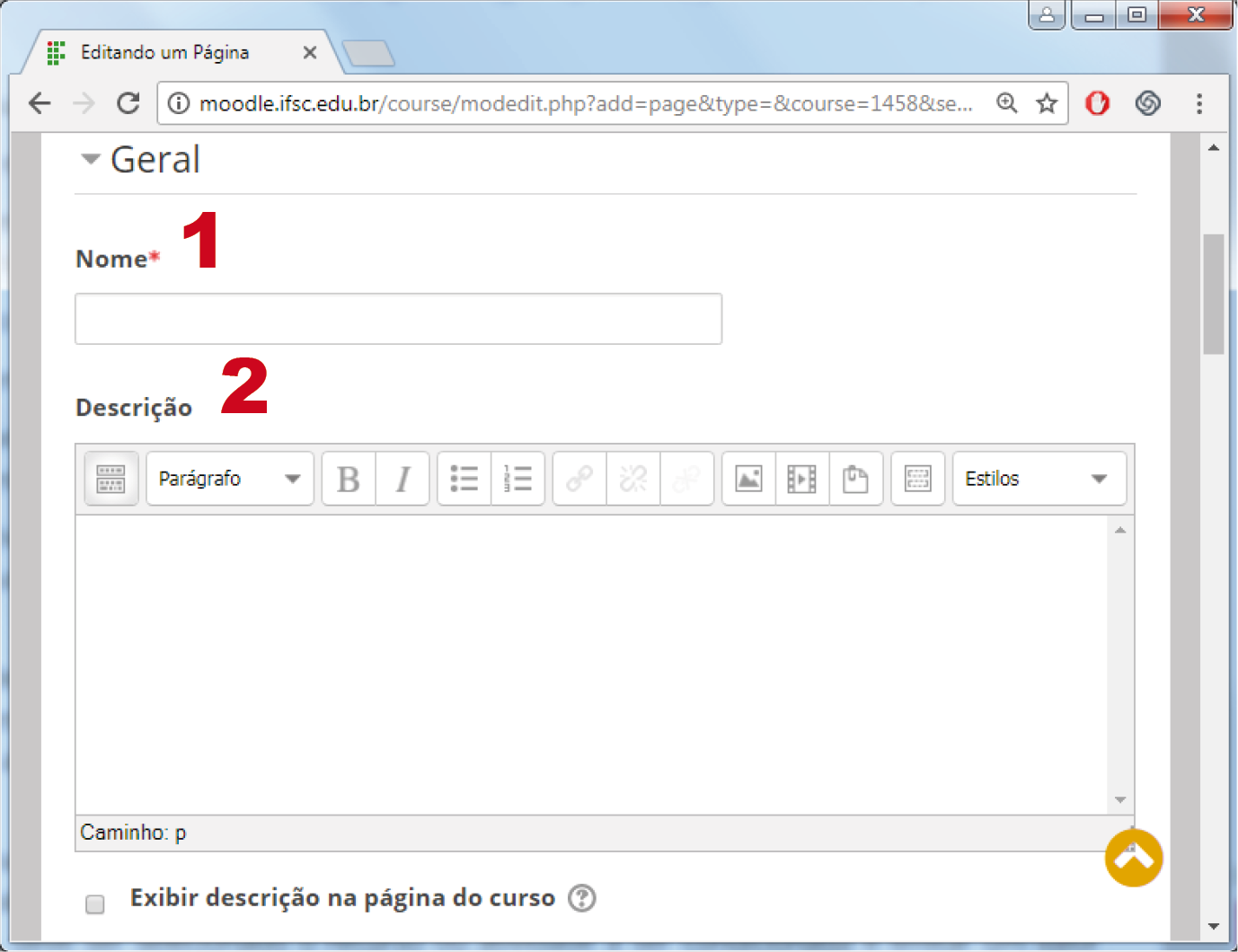
3. Conteúdo da página: neste campo, você insere o texto a ser disponibilizado. Como se observa na Figura 169, esse campo permite a possibilidade de formatação. Seguindo a mesma página de configuração.
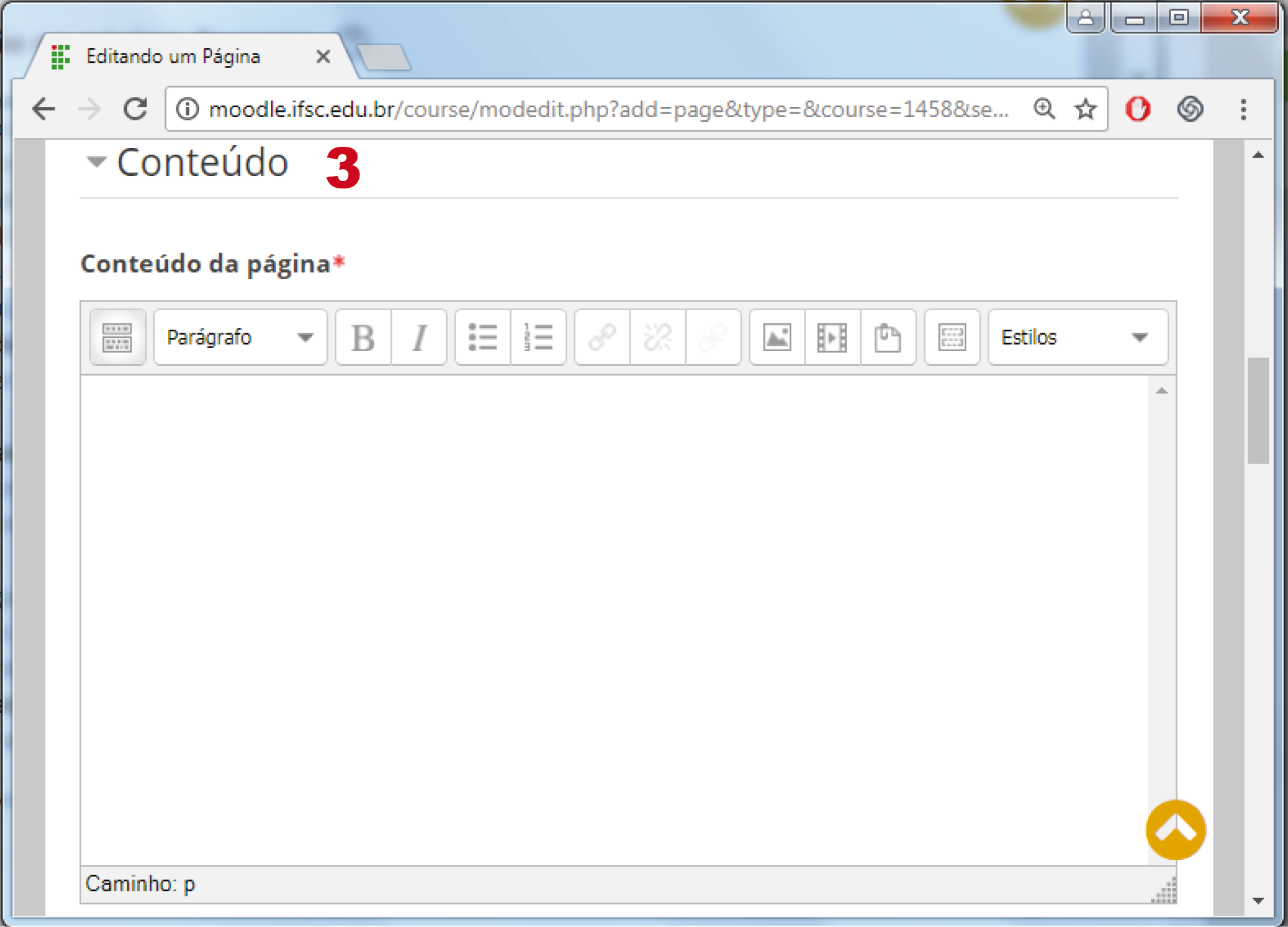
4. Mostrar o nome da página: se habilitada, apresenta o nome da página inserida, na parte superior da mesma.
5. Exibir descrição da página: se habilitada, será apresentada na área de trabalho, junto ao link para acesso à página.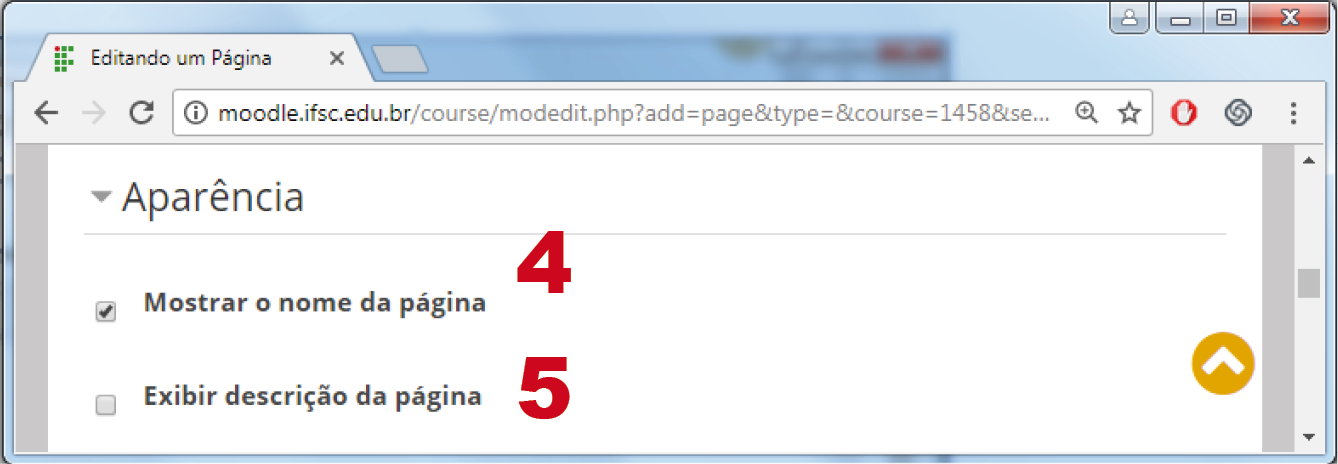
6. Visível: neste campo, você define se esse arquivo estará visível ou oculto logo após sua criação. Se optar que o recurso seja visível para os alunos, escolha a opção "Mostrar", ou se optar que o mesmo não fique visível, escolha a opção "Ocultar".
7. Número de identificação de módulo: identifica a atividade para fins de cálculo de avaliação na planilha de notas, pode ser uma sigla da atividade. Se a atividade não estiver inclusa em nenhum cálculo de avaliação, então o campo do Número de identificação de módulo pode ser deixado em branco.
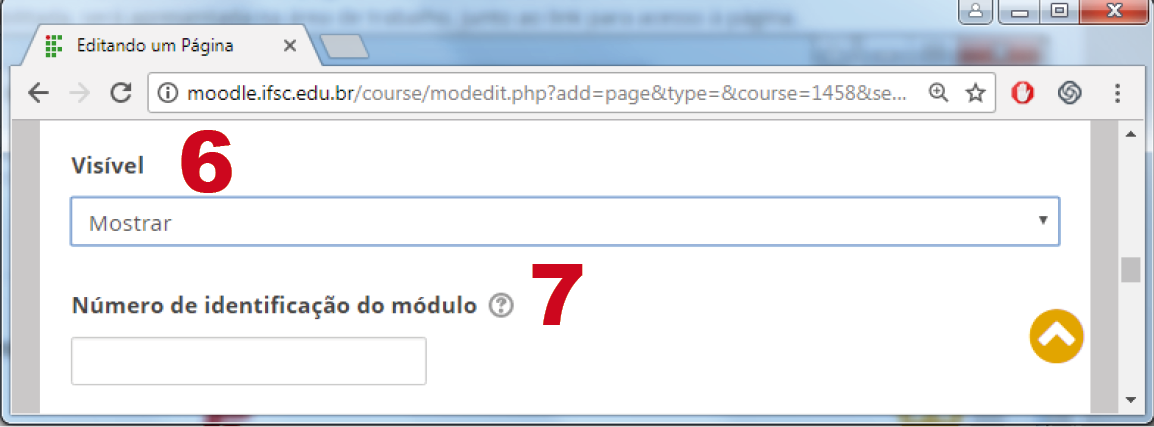
8. Permitir acesso de/Permitir acesso até: as datas de acesso de/até determinam quando o recurso está disponível no ambiente para acesso dos alunos. A diferença entre as datas de acesso de/até e a configuração de data de disponibilidade da atividade é que fora das datas configuradas, esta última opção permite que os alunos vejam a descrição da atividade, enquanto as datas de acesso de/até impedem qualquer acesso.
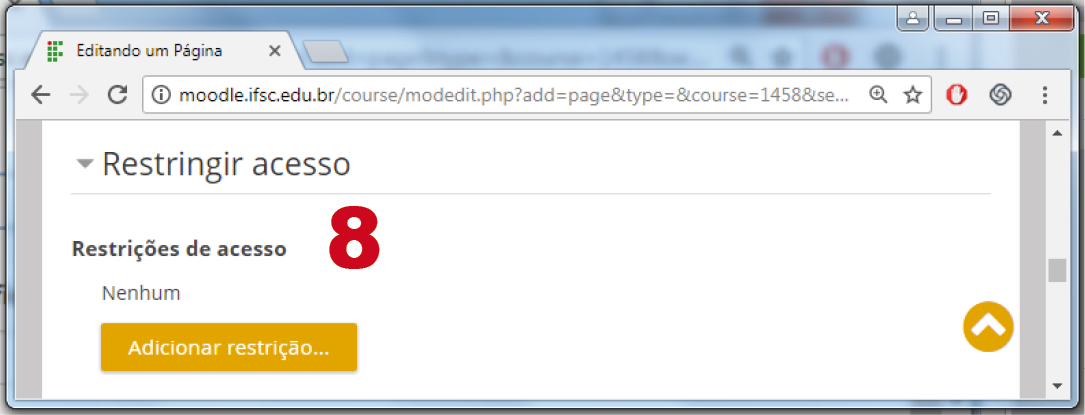
9. Para voltar, clique em "salvar e voltar ao curso".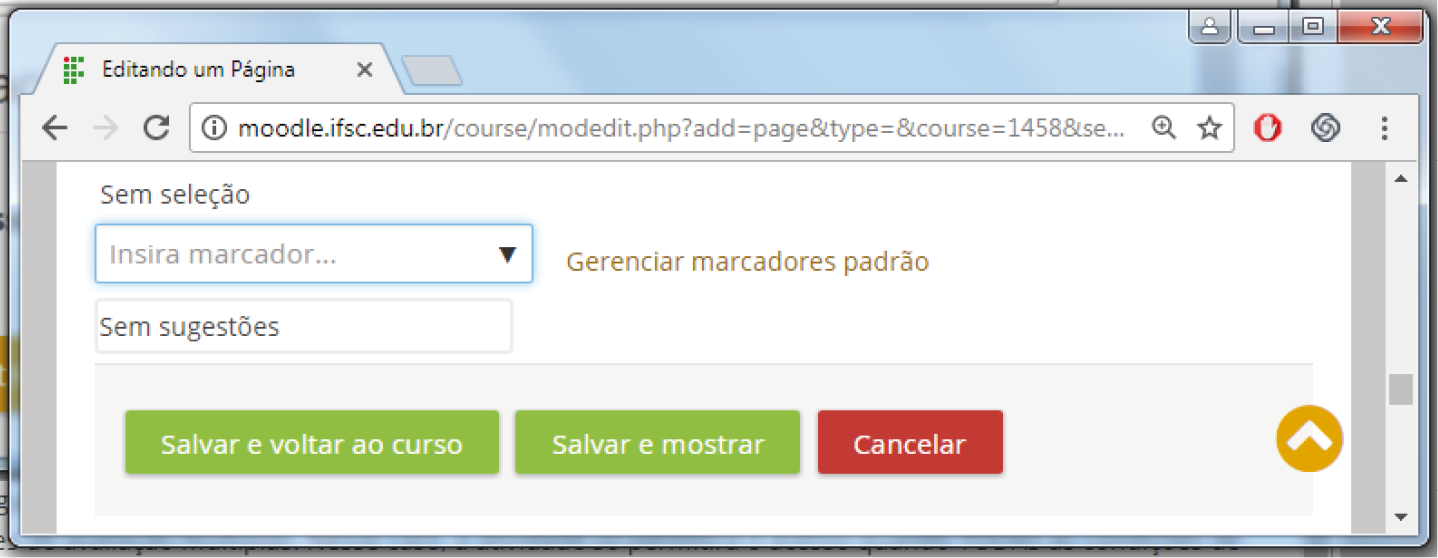
Fonte: Pontifícia Universidade Católica do Rio Grande do Sul PRÓ-REITORIA DE EXTENSÃO COORDENADORIA DE EDUCAÇÃO A DISTÂNCIA
Vìdeo disponível no Youtube, desenvolvido pelo Professor Lucas Coradini, Especialista em Educação a Distância, do Centro Universitário de Villa Velha
* Os tutoriais de texto desta página foram adaptados a partir do Manual do Professor sobre Ambiente Virtual de Aprendizagem - Moodle - Versão 2.2, organizado pela equipe da Coordenadoria de Educação a Distância da Pontifícia Universidade Católica do Rio Grande do Sul, 2012. Disponível na íntegra em: http://moodle.pucrs.br/pluginfile.php/1225804/mod_resource/content/1/Moodle_Manual_do_Professor_V2.2_ed2.pdf>.